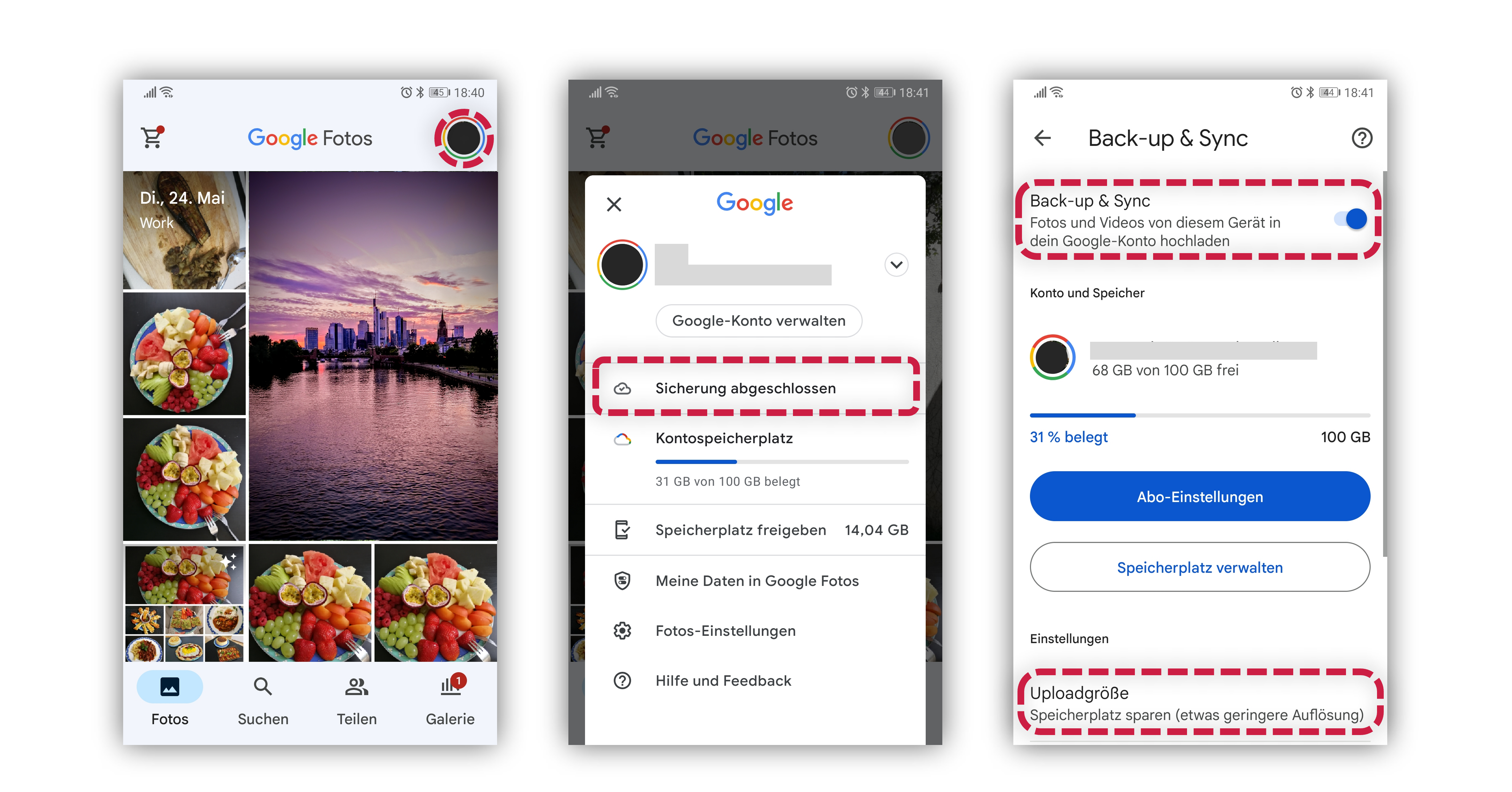
Mit Google Fotos können Sie Bilder Ihres Smartphones mit der Cloud synchronisieren und somit von überall aus auf Ihre Galerie zugreifen. Um die Funktion nutzen zu können, müssen Sie zunächst wie folgt die Synchronisierung aktivieren.
Google Maps synchronisieren - so gehen Sie vor
Wenn Sie mit Google Fotos die Bilder Ihres Smartphones mit der Google Cloud synchronisieren möchten, müssen Sie lediglich zwei Einstellungen vornehmen.
- Öffnen Sie die Google Fotos App auf Ihrem Smartphone.
- Tippen Sie oben rechts auf Ihr Profilbild, um Optionen anzuzeigen.
- Sofern Sie bisher keine Fotos gesichert haben, tippen Sie auf "Sicherung aktivieren".
- Hinweis: Wenn anstelle von "Sicherung aktivieren" die Option "Sicherung abgeschlossen" angezeigt wird, werden Ihre Fotos bereits synchronisiert.
- Es öffnet sich die Synchronisierungs-Einstellungen. Aktivieren Sie "Back-up & Sync", um die Fotos zu synchronisieren.
- Unter "Upload-Größe" können Sie außerdem einstellen, ob die Bilder in der Original-Qualität gesichert werden sollen, oder in einer reduzierten HD-Qualität.
- Achtung: Während Google früher unlimitierten Speicherplatz für Fotos in HD-Qualität zur Verfügung stellte, ist seit Juni 2021 die Nutzung ab 15 GB kostenpflichtig.
- Sie können weiter Ihre Bilder hochladen, verbrauchen jedoch Ihren Google Drive-Speicherplatz.
- Bilder, die Sie vor dem ersten Juni 2021 zu Google Fotos hochgeladen haben, bleiben weiterhin kostenlos gespeichert und sind somit von der Änderung nicht betroffen.
Google Fotos synchronisieren - so funktioniert es - praxistipps.chip.de
Read More

No comments:
Post a Comment